下のような鉛筆で描いた絵にPhotoshopを使って着彩したい場合がお有りでしょう。
いくつかの方法が考えられます。
1.そのまま線画画像を最下位のレイヤに置いてその上に乗算モードのレイヤを置きそれに色を着ける。
2.線画を乗算モードのレイヤにし最上位に置き、下のレイヤに色を着ける。
3.線画の白抜きをして線だけを残し(透明レイヤに線画の線だけを残す)下のレイヤに色を着ける。
1の方法は乗算レイヤにしか色を着けられないことの制約があり多少やりにくいところもあります。慣れれば問題ないですが・・。
2は線画にレタッチをしたい時に制約が多くなります。
さて、3ですがペン画などシャープな線ならまだしも、鉛筆画のようなハーフトーンが多い絵ではマジックワンドなど使っての
白抜きはなかなか綺麗にゆきません。
そこで・・・・

取り込んだ線画↑(鉛筆画あるいはペン画) もちろん写真でも絵でも。
スキャナーで取り込む時にグレースケールで取り込みます。 すでにあるRGBの画像ならグレースケールに変換します。
この時、後の透明レイヤに綺麗に線だけを残したければ取り込んだ画像の
白の部分が完全に白になるようにコントラスト調整をしておきます。
紙の目など残したい場合はそれが残るように調整しておきます。
上の画像は紙地の部分がグレーに薄く残っていますが、後に線画の修正など必要な場合は地は白に(透明になります)
なるようにしておいたほうがよいでしょう。
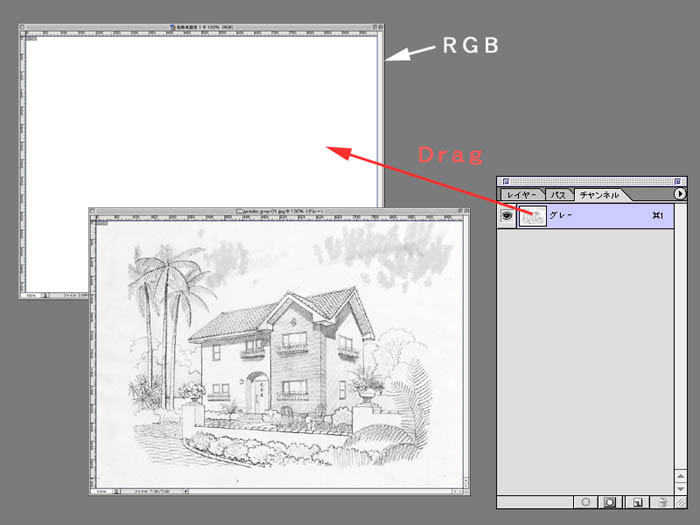
同じファイルサイズのRGB新規ファイルを立ち上げます。
グレースケールの線画ファイルのチャンネルパレットを表示させ、そのサムネイルを新規のRGBファイルにドラッグします。
これでRGBの新規ファイルのアルファチャンネル1に線画の選択範囲として保存されたことになります。(反転状態)↓
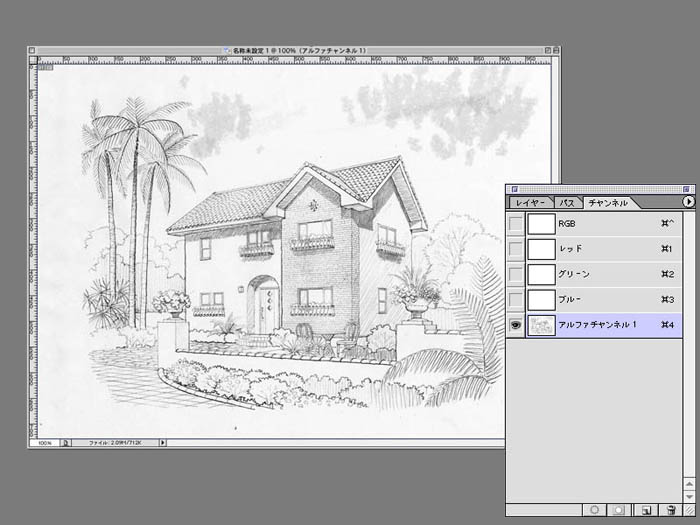
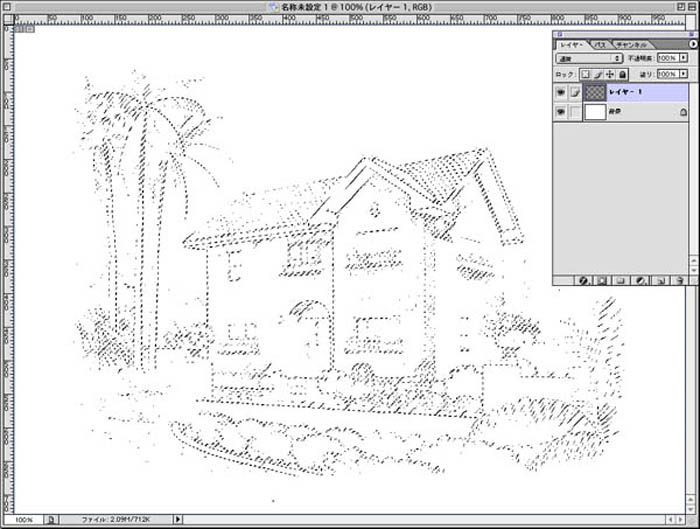

上の絵は色を変えて線画部分を塗り込みました。 空の地の部分にうっすら青が乗っているのは
最初のグレースケール段階で薄いグレーで地が残っていたからです。
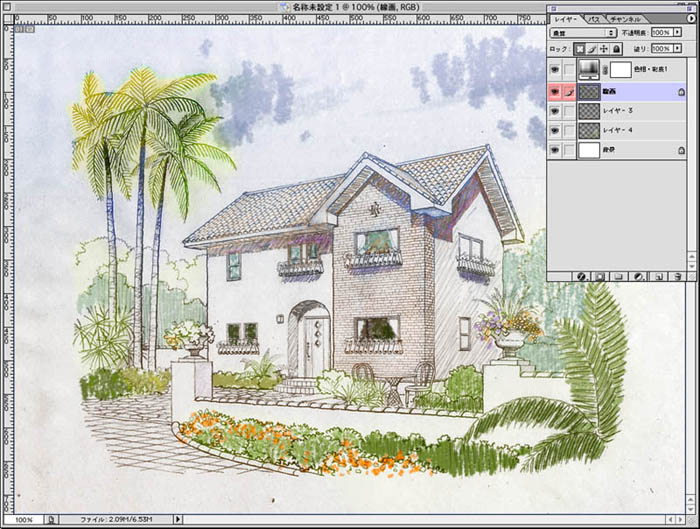

最後に色の調整。これはラフですが丁寧にやればそれなりの絵になります。
この方法の利点は線画部分の修正が楽なことと(透明レイヤに線だけ残せるため)
線画自体にいろいろ細工がほどこせることでしょうか。
私は線画の色はもちろん、線画レイヤのモードを乗算だけでなくオーバーレイモードや他のモードに複製して
線画自体に変化をつけるようにしてます。

